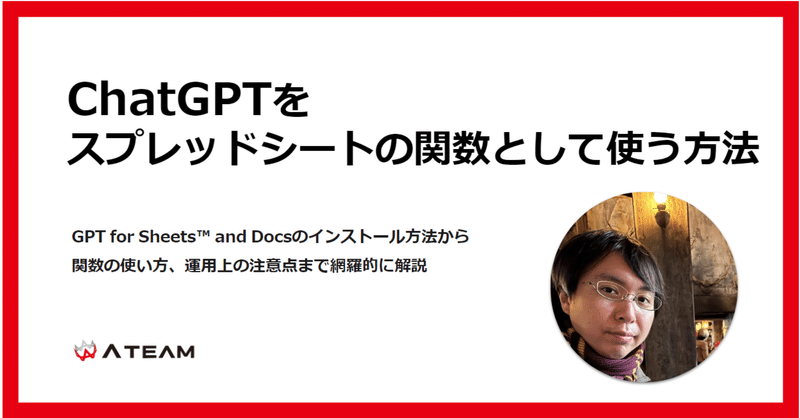
ChatGPTをスプレッドシートの関数として使う方法(GPT for Sheets™ and Docsの紹介)
ChatGPTをスプレッドシートの関数として使えるようになる「GPT for Sheets™ and Docs」が非常に便利でしたので紹介します。
本記事に掲載の内容は、2023年4月時点での情報になります。
今後のアドオンのアップデート等により、記載している説明分および、
スクリーンショットなどの情報が古くなる場合がありますので、ご了承ください。

UI版ChatGPTの課題
ChatGPTは非常に便利ですが、一度に大量の質問文を投げることはできません。
一度プロンプトを投げると出力されるまでの待ち時間が発生します。
UI版のChatGPTでは、決まったプロンプトを大量に投げて結果を取得したい場合は不向きです。
GPT for Sheets™ and Docsとは?
GPT for Sheets™ and Docsはスプレッドシート用の拡張機能の一つで、スプレッドシート上で直接ChatGPTを使うことができるようになります。
使用できるモデルはGPT-3、GPT-4のどちらも利用でき、デフォルトではgpt-3.5-turboが選択されています。
GPT for Sheets™ and Docsを利用するメリット
ChatGPTではなく、この拡張機能を使うメリットは以下の通りです。
多くの回答のバリエーションをすばやく出力することができる
ChatGPTの回答をスプレッドシートに保存して簡単に検索できるようにする
大量のコピー/貼り付けをする手間を省ける
スプレッドシートの関数とChatGPTをつないで結果を動的に取得することができる
他にもメリットはあると思いますが、わざわざOpenAIにアクセスしてプロンプトを叩かなくてもよくなるというのは大きなメリットだと思います。
GPT for Sheets™ and Docsが向いていること
ChatGPTで以下のような結果を取得したいと考えている方は利用をおすすめします。
データの整形(クリーニング)
文章の要約・翻訳
タグ付けと分類
文法・誤字脱字の修正
アイディアの書き出し
etc
逆にChatGPTの得意としている対話型の使い方はこの拡張機能では向いていません。
一問一答形式の使い方がGPT for Sheets™ and Docsでは基本となります。
GPT for Sheets™ and Docsのインストール

GPT for Sheets™ and Docs インストールページ(Google Workspace Marketplace)

続行をクリックします。

自分のgoogleアカウントを選択します。

許可を押します。

完了です。
GPT for Sheets™ and Docsのセットアップ
スプレッドシートを開きます。

GPT for Sheets™ and Docsを有効にする場合は[拡張機能]>[GPT for Sheets™ and Docs]>[Launch & Enable functions]を選択します。

画面の右カラムに設定画面が表示されます。

HOMEからハンバーガーメニューを開き、「API Key」を選択します。

ここでAPIキーを入力します。
APIキーはopenAIのアカウント管理画面から入手することができます。

APIがない場合は「Create new secret key」から作成することができます。
GPT for Sheets用に新規で作成することをおすすめします。
NAMEもGPT for Sheets用であることがわかるようにしておくとよいでしょう。

APIキーの入力が完了したら、GPT関数が使えるようになっています。
GPT for Sheetsのリファレンス
GPT for Sheets™ and Docsには複数のGPT関数が用意されています。
各関数でどのようなことができるのか説明していきます。
GPT functions examples • Gptforwork.com(公式サイト)
GPT関数
GPT for Sheets™ and Docsの中でもっとシンプルで簡単な使い方出来る関数です。
結果を一つのセルに出力することができます。

=GPT("SEO担当者の仕事を列挙する")
出力結果
1. キーワードリサーチ
2. サイト内のコンテンツ最適化
3. メタタグの最適化
4. ページ速度の最適化
5. バックリンクの獲得
6. ソーシャルメディアの活用
7. モバイルフレンドリーなサイトの構築
8. ローカルSEOの最適化
9. アナリティクスの分析
10. コンテンツマーケティングの戦略立案
11. ペナルティ回避のための対策
12. 検索エンジンアルゴリズムの変更に対する対応
13. ランキングのモニタリング
14. 競合分析
15. SEOレポートの作成GPT_LIST/GPT_HLIST関数
GPT関数と似ていますが、結果を一つのセルではなく、列に出力します。
そのため結果がリストになっていないプロンプトには不向きです。
GPT_LISTは垂直方向に、GPT_HLISTは水平方向に結果を返します。

=GPT_LIST("pythonについての説明を箇条書きで30秒以内に出力しなさい","メリットに関するもの")
Pythonはオープンソースであり、無料で利用できる。
Pythonは簡潔で読みやすいコードを書くことができる。
Pythonは多くのライブラリやフレームワークが存在し、開発効率が高い。
Pythonは様々なプラットフォームで動作するため、移植性が高い。
Pythonはデータサイエンスや機械学習などの分野で広く使われており、需要が高い。GPT_SPLIT/GPT_HSPLIT関数
セクション、段落、文、顧客など、テキストを意味的に分割します。
GPT_LISTは垂直方向に、GPT_HLISTは水平方向に結果を返します。

=GPT_SPLIT("私は今朝、目が覚めるとすぐに窓を開けて、新鮮な空気を吸い込んだ後、シャワーを浴びて、朝食を食べて、出勤するために準備をして、自転車で会社に向かったが、途中で雨が降ってきたため、急いで傘をさして、濡れないようにしながら、なんとか会社に到着した。","、")
結果:
私は今朝
目が覚めるとすぐに窓を開けて
新鮮な空気を吸い込んだ後
シャワーを浴びて
朝食を食べて
出勤するために準備をして
自転車で会社に向かったが
途中で雨が降ってきたため
急いで傘をさして
濡れないようにしながら
なんとか会社に到着した。GPT_FILL関数
他のGPT関数と比べるとわかりにくい関数です。
プロンプトを渡すのではなく、完成している表と、完成していない表の範囲を指定します。
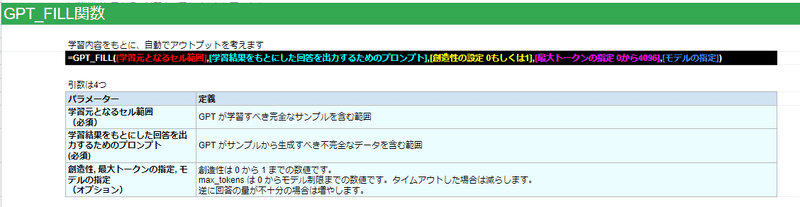

GPT_MAP関数
2列の文字列を比較し、マッチング度を測定してマッピングします。


とっつきにくいですが、キーワードプランナーで検索ボリュームを出すとき微妙にスペースが入ったりと表記ゆれが起きますが、それを補正する用途が考えられます。
GPT_SUMMARIZE関数
文章の要約を作成します。
GPT関数でも要約は作成できますが、セル関数が短くて済むので覚えておくといいでしょう。


よくあるエラー
Exceeded maximum execution time(行 0)が発生しました。

この拡張機能を使っていて最も発生するエラーがこれだと思います。
エラーの内容としては、タイムアウトによりエラー処理を返しています。
使用するモデルを「gpt-4」にした場合高頻度で発生すると思いますが、これはスプレッドシートのセル関数が30秒という閾値をもっていることが原因です。
何度かやり直すことでエラーを回避することも可能ですが、個人的におすすめしたいのはプロンプトに「30秒以内に出力しなさい」をいれることです。
=GPT("カレーライスを作るのに必要な食材とレシピの作り方をわかりやすく出力しなさい。30秒以内に出力できるようにしなさい。")これでもエラーになることはありますが、入れないよりは発生頻度が抑えられる気がします。
Error: the temperature parameter should be a number between 0 and 1. Try 0.7 or 0,7 depending on your locale.(行 2832)が発生しました。
上記のエラー文の場合、エラーに記載されているようにtemperatureを「0.7」に指定することで回避することができる可能性があります。
GPT for Sheets™ and Docsのランチャーの機能紹介
GPT for Sheets™ and Docsはアップデートによりランチャー機能追加されました。

「拡張機能」から「List of GPT functions」を選ぶと右カラムにランチャーが表示されます。

「List of GPT functions」GPT関数のリファレンス(英語)

List of GPT functionsではGPT関数のリファレンスが表示されます。
前述のように解説をした関数以外も種類がまだまだあるので、使い倒す人は読んでみることをおすすめします。
「Default settings」モデルやtemperatureのデフォルトの変更

GPT関数の引数でモデルの変更やtemperatureの指定ができますが、ランチャーからはデフォルトでの指定を変更することができます。
基本的に初期値のままの運用でいいかと思いますが、うまく結果がとれないという人はここの数値をいじってみることをおすすめします。
「GPT formulas controls」GPT関数を制御する便利ツール

GPT関数は出力結果がセルに直接入ってくるため、見た目だけではどこが数式になっているのかパッと見てわかりません。
そういう時のために「GPT formulas controls」というツールがランチャーには入っています。
各機能は以下の通りです。
「〇 active GPT formula in this sheet」ではシート内でGPT関数が使われているセルの数がわかります。
「Select cells with GPT formulas」ボタンを押すと、GPT関数が使われているセルへ移動することができます。
「Refresh GPT formulas」では3つのボタンが用意されています。
「In selection」あらかじめセル範囲を選択しておくと、その範囲内のGPT関数の内容を更新します。
「In sheet」シート内のGPT関数の内容を更新します。
「Errors only」エラーで結果が表示されていないセルのリフレッシュをおこないます。
「Replace GPT formulas with results」では2つのボタンが用意されています。
「In selection」:あらかじめセル範囲を選択しておいてボタンを押します。押すとその範囲内のGPT関数が数式から値に書き換えられます。
「In sheet」:シート内でGPT関数になっている部分を値に書き換えます。
「Pause GPT fomulas」:ONにするとGPT関数の使用をストップすることができます。これがONになっている状態でGPT関数を使おうとすると「#PAUSED!」という文字がセルに入ります。
「Enable cache (~6hours)」:ONの場合は、約6時間の間結果をキャッシュしてくれるので、同じプロンプトであれば結果が変わることはありません。取得した回答を保持したい時に役立ちます。OFFにすると、常にGPT関数はAPIを叩きなおし、新しい結果を取得しようとします。この設定は、すべてのスプレッドシートでデフォルトで無効になっており、100回の成功したGPT関数の実行後に自動的に有効になります。
GPT for Sheets™ and Docsを使う上での注意点
使い終わったら数式を切るのを忘れずに!(特にGPT-4を使用の場合)
GPT関数はセルの再計算ごとに通信をおこないます。
当然一つのセルごとに課金されるため、使い方を誤るととんでもない金額の請求がかかってしまう可能性があるので注意が必要です。

Googleスプレッドシートではセルの更新が入るタイミングがいくつもあります。具体的な例は以下の通りです。
行や列の追加があった時
スプレッドシートを開きなおしたとき
セルの中身が書き換わった時
etc…
そのたびに課金が発生しては困るので、ランチャーの「Replace GPT formulas with results」機能をつかって、逐次数式をカットしていきましょう。
スプレッドシートを共有するときはAPIキーも共有されるので注意
GPT for Sheets™ and Docsを有効化したシートを共有すると、他の人もGPT関数が使えるようになります。
この時、有効化した人のAPIを使ってGPT関数を動かしていることに注意しましょう。
もしも不特定多数の人がアクセスできるスプレッドシートでGPT for Sheets™ and Docsを有効にしておいてしまうと、APIキーを大量に使われてしまう可能性があります。
外部へスプレッドシートを共有する場合は「PauseGPT formulas」を有効にするなどして、対策しておきましょう。
まとめ
GPT for Sheets™ and Docsのインストールから、各関数の説明、ランチャーの説明をしてきました。
文章の要約からマッピングなど、プロンプトと関数の使い方次第で様々なことに使えることが伝われば幸いです。
SEOの文脈でいくと、記事の構成などクリエイティブの自動化でGPTを活用する部分が注目されがちですが、GPT for Sheets™ and Docsは普段スプレッドシートでおこなっている業務の効率化にもかなり有効であることがわかると思います。
ぜひ使ってみてください!
当エイチームライフデザインのマーケティングnoteでは、コンテンツマーケ・アドマーケ・ブランディングデザインなどのノウハウや社内事例を、今後もコンスタントに紹介していきます。ぜひ、フォローやスキをよろしくお願いします(一緒に働く仲間も募集中です★)。


